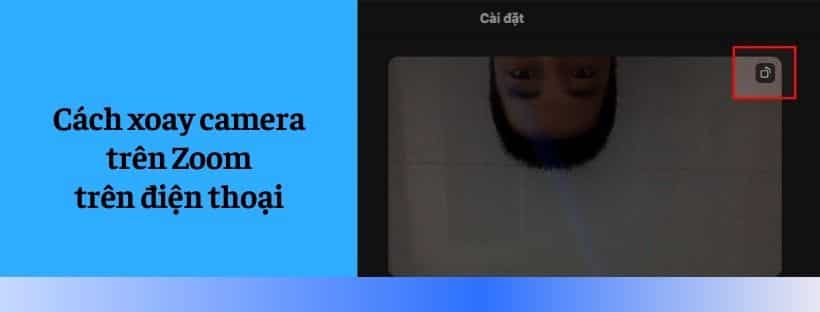Bạn đang tìm cách xoay camera trên Zoom trên điện thoại. Camera của bạn bị ngược, nghiêng khi bật camera trên Zoom nhưng chưa biết cách thực hiện. Bài viết dưới đây sẽ hướng dẫn cho các bạn cách xoay camera bị ngược trong Zoom nhanh, đơn giản, chi tiết nhất.
1. Cách xoay camera bị ngược trên Zoom trước khi vào học, họp online
Bước 1: Mở Zoom trên máy tính, nhấn vào biểu tượng cài đặt ở góc trên bên phải.
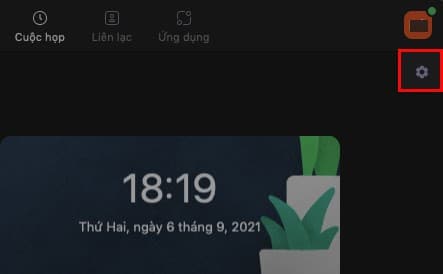
Bước 2: Chọn Video.
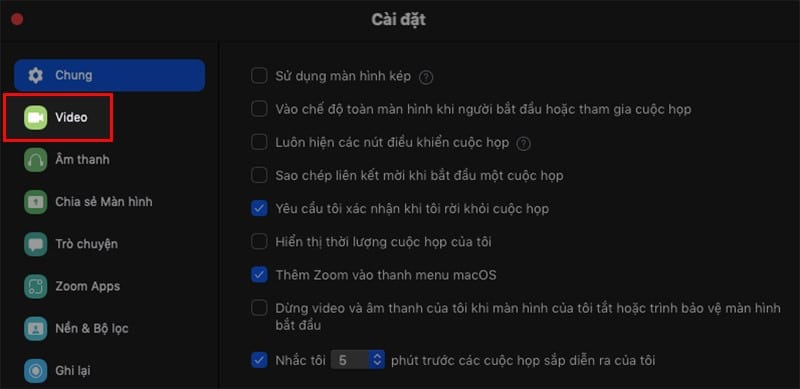
Bước 3: Xem video hiển thị của bạn tại khung trong phần cài đặt > Nhấn vào biểu tượng xoay ở góc trên bên phải để xoay về vị trí mà bạn muốn.
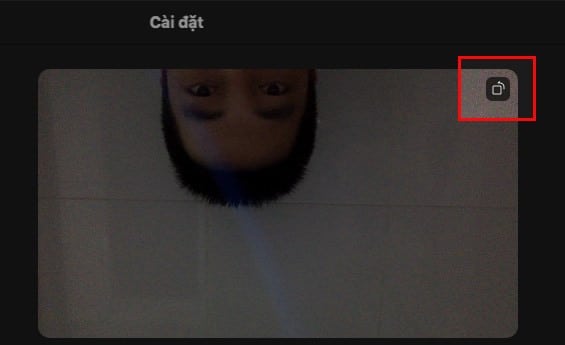
2. Cách xoay camera bị ngược trên Zoom khi đang học, họp online
Bước 1: Sau khi tạo phòng học, họp online trên Zoom > Nhấn vào biểu tượng mũi tên tại mục video ở góc dưới bên trái.
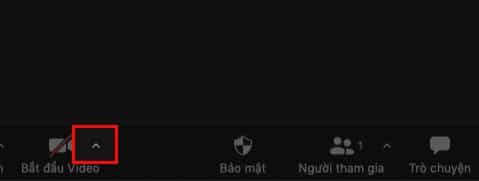
Bước 2: Chọn Cài đặt video.
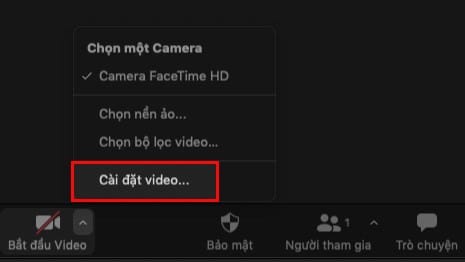
Bước 3: Xem video hiển thị của bạn tại khung trong phần cài đặt > Nhấn vào biểu tượng xoay ở góc trên bên phải để xoay về vị trí mà bạn muốn.
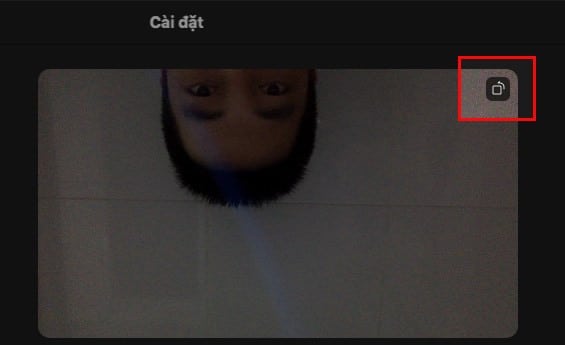
Bài viết này đã hướng dẫn cho các bạn 2 cách xoay camera bị ngược trong Zoom nhanh, đơn giản và chi tiết nhất. Nếu bạn còn thắc mắc cần giải đáp hoặc hỗ trợ hãy liên hệ ngay với chúng tôi.
Thông tin liên hệ với chúng tôi
CÔNG TY TNHH CUNG ỨNG NGỌC THIÊN
Tel: 028 777 98 999 – Hotline: 1900 099 978
Email: info@vnsup.com
Website: thietbihop.com